การจัดเรียงข้อมูลสามารถมีบทบาทสําคัญในการจัดทํารายงานหรือแบบฟอร์มที่มีประสิทธิภาพและใช้งานง่าย ตัวอย่างเช่น แค็ตตาล็อกผลิตภัณฑ์ที่แสดงรายการผลิตภัณฑ์ตามลําดับตัวอักษรหรือตามราคาต่อหน่วยจะง่ายต่อการใช้มากกว่าที่แสดงรายการในลําดับแบบสุ่ม
หัวข้อนี้จะอธิบายวิธีการเรียงลําดับระเบียนเมื่อดูและออกแบบตาราง คิวรี ฟอร์ม หรือรายงาน
ในบทความนี้
บทนำ
คุณสามารถเรียงลําดับระเบียนในตาราง คิวรี ฟอร์ม หรือรายงานบนเขตข้อมูลอย่างน้อยหนึ่งเขตข้อมูล ด้วยการออกแบบที่น้อยที่สุด คุณและผู้ใช้ของฟอร์มหรือรายงานของคุณสามารถเลือกวิธีการเรียงลําดับระเบียนได้
ตัวอย่างเช่น เมื่อคุณออกแบบรายงานแค็ตตาล็อกผลิตภัณฑ์ คุณอาจเลือกที่จะแสดงรายการผลิตภัณฑ์ตามลําดับตัวอักษร ลําดับที่คุณเลือกเมื่อคุณออกแบบวัตถุจะกลายเป็นลําดับการจัดเรียงเริ่มต้นของวัตถุ แต่เมื่อดูคิวรีหรือรายงาน ผู้ใช้แต่ละคนของคุณสามารถเรียงลําดับระเบียนตามที่ต้องการ ได้ เช่น ตามราคาหรือตามผู้จําหน่าย
หมายเหตุ: มุมมองสามารถเรียงลําดับบนเขตข้อมูลใดๆ ที่แสดงในมุมมองได้ ยกเว้นเขตข้อมูลที่มีสิ่งที่แนบมาหรือวัตถุ OLE
คุณสามารถปรับผลลัพธ์ของคุณโดยการเรียงลําดับระเบียนบนเขตข้อมูลมากกว่าหนึ่งเขตข้อมูล เมื่อเรียงลําดับหลายเขตข้อมูล สิ่งสําคัญคือการระบุสิ่งที่เรียกว่าเขตข้อมูลการเรียงลําดับด้านนอกสุดและด้านในสุด การกําหนดเขตข้อมูลที่เหมาะสมให้เป็นเขตข้อมูลการเรียงลําดับภายในและภายนอกเป็นสิ่งจําเป็นเพื่อให้ได้ผลลัพธ์ตามที่คุณต้องการ ตัวอย่างเช่น สมมติว่าคุณต้องการเรียงลําดับตาราง ที่ติดต่อ บนเขตข้อมูล ชื่อ และ นามสกุล ถ้าคุณต้องการเรียงลําดับชื่อจาก A ถึง Z (หรือ Z ถึง A) ภายในนามสกุลแต่ละชื่อ FirstName คือเขตข้อมูลที่อยู่ภายในสุด ในทางกลับกัน ถ้าคุณต้องการเรียงลําดับนามสกุลภายในชื่อแต่ละชื่อ LastName คือเขตข้อมูลที่อยู่ภายในสุด อีกวิธีหนึ่งคือ ระเบียนจะถูกเรียงลําดับก่อน (ด้านนอกสุด) บนเขตข้อมูล LastName จากนั้นจะเรียงลําดับระเบียนถัดไป (ภายในสุด) บนเขตข้อมูล FirstName
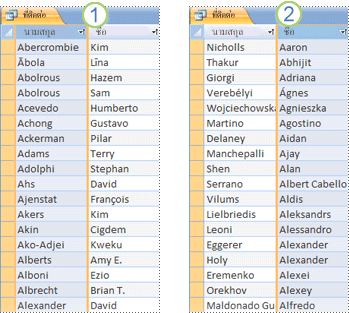
1. LastName คือเขตข้อมูลด้านนอกสุดและ FirstName คือเขตข้อมูลภายในสุด
2. FirstName คือเขตข้อมูลด้านนอกสุดและ LastName คือเขตข้อมูลภายในสุด
สิ่งหนึ่งที่ต้องจําเมื่อนําลําดับการจัดเรียงไปใช้ คือ ตัวเลข ข้อความ และอักขระพิเศษจะถูกเรียงลําดับตามการตั้งค่าภาษาและภูมิภาคที่เลือกของคอมพิวเตอร์ของคุณ ถ้าการตั้งค่าภาษาและภูมิภาคที่ระบุในกล่องโต้ตอบ ตัวเลือกของ Access ไม่ตรงกับค่าที่ระบุไว้ในแผงควบคุม การเรียงลําดับผลลัพธ์อาจไม่ตรงกับที่คุณต้องการ
ตรวจทานหรือเปลี่ยนภาษาหรือภูมิภาคเริ่มต้น
เมื่อต้องการตรวจสอบการตั้งค่าภาษาใน Access ให้คลิก ตัวเลือก > ไฟล์ บนแท็บ ทั่วไป ภายใต้ การสร้างฐานข้อมูล ให้รีวิวหรือเปลี่ยนค่าในกล่องรายการ ลําดับการจัดเรียงฐานข้อมูลใหม่ ตั้งค่าตัวเลือกเป็น ทั่วไป ถ้าคุณต้องการใช้หนึ่งในภาษาเหล่านี้ ได้แก่ ภาษาอาฟรีกานส์ แอลเบเนีย อาหรับ บาสก์ (บาสก์), บัลแกเรีย, เบลารุส, คาตาลัน, ดัตช์, อังกฤษ, แฟโร, ฟาร์ซี, เยอรมัน-มาตรฐาน, กรีก, ฮิบรู, ฮินดี, อินโดนีเซีย, อิตาลี, มลายู, โปรตุเกส, รัสเซีย, เซอร์เบีย, สวาฮิลี และอูรดู โปรดสังเกตว่าการตั้งค่านี้จะมีผลกับฐานข้อมูลใหม่เท่านั้น เมื่อต้องการนําการตั้งค่านี้ไปใช้กับฐานข้อมูลที่มีอยู่ ก่อนอื่นให้ กระชับ ฐานข้อมูล
เมื่อต้องการกระชับฐานข้อมูล ให้ทําดังนี้
-
คลิก เครื่องมือฐานข้อมูล > กระชับและซ่อมแซมฐานข้อมูล
เมื่อต้องการตรวจสอบการตั้งค่าภูมิภาคสําหรับคอมพิวเตอร์ของคุณ ให้ดูที่ เปลี่ยนการตั้งค่าภูมิภาคของ Windows เพื่อปรับเปลี่ยนลักษณะที่ปรากฏของชนิดข้อมูลบางชนิด
การเรียงลําดับระเบียนในมุมมอง
หมายเหตุ: ใน Access การเรียงลําดับรายงานจะแตกต่างจากการเรียงลําดับตาราง คิวรี หรือฟอร์มเล็กน้อย
เรียงลําดับตาราง คิวรี หรือฟอร์ม
เรียงลําดับรายงาน
-
เปิดรายงานในมุมมองเค้าโครงหรือมุมมองออกแบบ
-
ถ้าบานหน้าต่าง การจัดกลุ่ม การเรียงลําดับ และการหาผลรวม ไม่เปิดขึ้น ในกลุ่ม การจัดกลุ่ม & ผลรวม (บนแท็บ รูปแบบ ในมุมมองเค้าโครง หรือบนแท็บ ออกแบบ ในมุมมองออกแบบ) ให้คลิก จัดกลุ่ม & เรียงลําดับ
-
เลือกทำอย่างใดอย่างหนึ่งต่อไปนี้:
-
ถ้ารายงานไม่ถูกจัดกลุ่มหรือเรียงลําดับ ให้คลิก เพิ่มกลุ่ม ในบานหน้าต่าง การจัดกลุ่ม การเรียงลําดับ และการหาผลรวม แล้วเลือกเขตข้อมูลการเรียงลําดับด้านนอกสุด คลิกลูกศรดรอปดาวน์ที่สอง และเลือกวิธีเรียงลําดับค่า คลิก เพิ่มเติม แล้วคลิกลูกศรทางด้านขวาของ ที่มีส่วนหัว แล้วเลือก โดยไม่มีส่วนหัว ทําซ้ําขั้นตอนเหล่านี้สําหรับแต่ละเขตข้อมูลการเรียงลําดับ โดยที่เขตข้อมูลการเรียงลําดับด้านในสุดจะปรากฏที่ด้านล่าง
-
ถ้ารายงานถูกจัดกลุ่มหรือเรียงลําดับอยู่แล้ว ให้ตรวจทานระดับที่มีอยู่และทําการเปลี่ยนแปลงอย่างรอบคอบ เมื่อต้องการเปลี่ยนเขตข้อมูล ให้ใช้ลูกศรดรอปดาวน์แรก เมื่อต้องการเปลี่ยนลําดับ ให้คลิกลูกศรดรอปดาวน์ที่สอง เมื่อต้องการเปลี่ยนระดับการจัดกลุ่มให้เป็นระดับการเรียงลําดับเท่านั้น ให้เปลี่ยนด้วยส่วนหัวโดยไม่มีส่วนหัว
-
เคล็ดลับ: เมื่อต้องการเรียงลําดับรายงานบนเขตข้อมูลเดียว ให้เปิดรายงานในมุมมองเค้าโครง คลิกขวาที่เขตข้อมูล แล้วเลือกคําสั่งการเรียงลําดับที่คุณต้องการ ตัวอย่างเช่น ถ้าคุณเลือกเขตข้อมูล อายุ ให้คลิก เรียงลําดับจากน้อยที่สุดไปหามากที่สุด หรือ เรียงลําดับจากมากที่สุดไปหาน้อยที่สุด แต่ถ้ามีการจัดกลุ่มรายงานหรือถ้าคุณต้องการเรียงลําดับหลายเขตข้อมูล คุณต้องใช้บานหน้าต่างการจัดกลุ่ม การเรียงลําดับ และการหาผลรวม
เรียงลําดับตาราง คิวรี หรือฟอร์ม
-
ระบุเขตข้อมูลที่คุณต้องการเรียงลําดับ เมื่อต้องการเรียงลําดับเขตข้อมูลอย่างน้อยสองเขตข้อมูล ให้ระบุเขตข้อมูลที่จะทําหน้าที่เป็นเขตข้อมูลการเรียงลําดับด้านในสุดและด้านนอกสุด
-
คลิกขวาที่ใดก็ได้ในคอลัมน์หรือตัวควบคุมที่สอดคล้องกับเขตข้อมูลภายในสุด แล้วคลิกคําสั่งใดคําสั่งหนึ่งของการเรียงลําดับ คําสั่งจะแตกต่างกันไปตามชนิดของข้อมูลที่อยู่ในเขตข้อมูลที่เลือก
หมายเหตุ: เมื่อเรียงลําดับข้อมูลสําหรับเขตข้อมูลที่เป็นชนิดข้อมูล Yes/No ค่าของ "Yes", "True" หรือ "On" จะถูกพิจารณาเป็น "Selected" และค่า "No", "False" หรือ "Off" จะถือว่าเป็น "ล้างแล้ว" การแสดงเริ่มต้นสําหรับเขตข้อมูลชนิดนี้คือกล่องกาเครื่องหมาย แต่คุณสามารถตั้งค่าให้แสดงเป็นกล่องข้อความหรือกล่องคําสั่งผสมได้ ถ้าคุณเปลี่ยนการแสดงสําหรับเขตข้อมูลชนิดนี้เป็นกล่องข้อความหรือกล่องคําสั่งผสม เขตข้อมูลจะยังคงเรียงลําดับเป็น "เลือกแล้ว" หรือ "ล้างแล้ว"
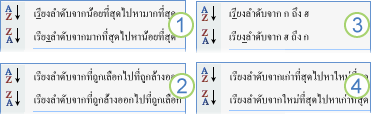
1. Number, Currency, AutoNumber
2. ข้อความสั้น (ข้อความ), ข้อความยาว (บันทึกช่วยจํา), ไฮเปอร์ลิงก์
3. ใช่/ไม่ใช่
4. วันที่/เวลา
-
ทําซ้ําขั้นตอนก่อนหน้าสําหรับแต่ละเขตข้อมูลการเรียงลําดับ โดยลงท้ายด้วยเขตข้อมูลการเรียงลําดับด้านนอกสุด
ระเบียนจะถูกจัดเรียงใหม่เพื่อให้ตรงกับลําดับการจัดเรียง
หมายเหตุ: ถ้าเขตข้อมูลข้อความมีสตริง Null และสตริงที่มีความยาวเป็นศูนย์ เมื่อเรียงลําดับจากน้อยไปหามาก ระเบียนที่มีค่า Null จะแสดงรายการก่อน จากนั้นระเบียนที่มีสตริงที่มีความยาวเป็นศูนย์ จากนั้นระเบียนที่มีค่าไม่ว่าง
เรียนรู้เกี่ยวกับวิธีการจัดการอักขระพิเศษ ช่องว่างนําหน้า และค่าลบระหว่างการเรียงลําดับ
ถ้าค่าในเขตข้อมูลเริ่มต้นด้วยอักขระพิเศษ เช่น ยัติภังค์ วงเล็บ หรือสัญลักษณ์อื่นๆ คุณจะสังเกตเห็นลักษณะการทํางานต่อไปนี้เมื่อเรียงลําดับจากน้อยไปหามาก
-
ค่าที่ขึ้นต้นด้วยอักขระช่องว่างจะปรากฏก่อนค่าตัวอักษรและตัวเลข
-
ค่าที่อยู่ในเครื่องหมายอัญประกาศจะตามด้วยค่าที่ขึ้นต้นด้วยช่องว่าง แต่จะนําหน้าค่าตัวอักษรและตัวเลข
-
ค่าที่เริ่มต้นด้วยเครื่องหมายลบ (-) นําหน้าค่าที่เริ่มต้นด้วยเครื่องหมายบวก (+)
-
สําหรับสัญลักษณ์อื่นๆ ทั้งหมด ลําดับจะถูกกําหนดโดยการดูที่โค้ดอักขระ ASCII ของอักขระนั้นๆ ตัวอย่างเช่น รหัสสําหรับสัญลักษณ์ดอลลาร์ ($) คือ 36 และรหัสสําหรับเครื่องหมายเท่ากับ (=) คือ 61 ดังนั้นค่าที่เริ่มต้นด้วย $ จะปรากฏก่อนค่าที่ขึ้นต้นด้วย =
เมื่อต้องการแทนที่ลําดับนี้ คุณสามารถเลือกที่จะละเว้นอักขระตัวแรกของค่าทั้งหมดในเขตข้อมูลได้ เทคนิคนี้จะใช้ได้ถ้าค่าในเขตข้อมูลเริ่มต้นด้วยอักขระพิเศษตัวเดียวเสมอ เช่น เครื่องหมายลบ หรือมีจํานวนอักขระพิเศษเท่ากัน ด้วยวิธีนี้ คุณจะทราบจํานวนอักขระที่จะละเว้น สําหรับข้อมูลทีละขั้นตอนเกี่ยวกับวิธีการเรียงลําดับค่าบางส่วน ให้ดูบทความ เรียงลําดับระเบียนตามค่าบางส่วนในเขตข้อมูล ถ้าจํานวนอักขระที่จะละเว้นแตกต่างกัน คุณสามารถระบุลําดับการจัดเรียงแบบกําหนดเองได้ สําหรับข้อมูลทีละขั้นตอน ให้ดูบทความ เรียงลําดับระเบียนตามลําดับแบบกําหนดเอง
-
โปรดจําไว้ว่าคุณไม่สามารถเอาลําดับการจัดเรียงออกจากเขตข้อมูลเดียวได้ เมื่อต้องการเอาการเรียงลําดับออกจากเขตข้อมูลการเรียงลําดับทั้งหมด บนแท็บ หน้าแรก ในกลุ่ม เรียงลําดับ & ตัวกรอง ให้คลิก ล้างการเรียงลําดับทั้งหมด แล้วนําการเรียงลําดับที่คุณต้องการไปใช้
สถานการณ์สมมติการเรียงลําดับเพิ่มเติม
เมื่อคุณใช้คําสั่งการเรียงลําดับ ชนิดข้อมูลของเขตข้อมูลและค่าที่สมบูรณ์ของแต่ละเขตข้อมูลจะถูกใช้เพื่อกําหนดลําดับของระเบียน แต่ถ้าคุณต้องการค่าข้อความ เช่น วันจันทร์ วันอังคาร และอื่นๆ เรียงลําดับตามตัวอักษรไม่ใช่ตามลําดับตัวอักษร หรือคุณต้องการเรียงลําดับเขตข้อมูลข้อความที่มีที่อยู่ IP หรือไม่ ดูหัวข้อต่อไปนี้ถ้าความต้องการการเรียงลําดับของคุณไม่เป็นไปตามคําสั่งการเรียงลําดับ:
-
การเรียงลำดับระเบียนตามค่าบางส่วนในเขตข้อมูล ต้องการเรียงลําดับระเบียนโดยยึดตามอักขระสองสามตัวแรกหรืออักขระสองสามตัวสุดท้ายในเขตข้อมูลใช่ไหม ถ้าคุณสะดวกในการเขียนนิพจน์อย่างง่าย ให้ดูหัวข้อนี้ที่อธิบายวิธีใช้นิพจน์เพื่อแยกค่าบางส่วน
-
การเรียงลำดับระเบียนแบบตรงตามตัวพิมพ์ใหญ่-เล็ก Access จะละเว้นตัวพิมพ์ของค่าข้อความ ตัวอย่างเช่น ค่า smith และ Smith จะถือว่าเหมือนกันและคุณไม่สามารถควบคุมได้ว่าค่าใดจะปรากฏก่อน ดูหัวข้อนี้ถ้าคุณต้องการเรียงลําดับตามตัวพิมพ์ใหญ่-เล็ก
-
การเรียงลำดับระเบียนตามค่าตัวเลขที่เก็บในเขตข้อมูล Text คุณเห็นระเบียนที่เรียงลําดับตามตัวเลขแต่ละหลักและไม่อยู่บนค่าตัวเลขหรือไม่ ตัวอย่างเช่น ถ้าระเบียนที่มีค่า 11 และ 121 ปรากฏก่อนระเบียนที่มีค่า 2 หรือ 25 ให้ดูบทความนี้
-
การเรียงลำดับระเบียนแบบกำหนดเอง ถ้าคุณต้องการเรียงลําดับค่าบางค่า เช่น ชื่อของวัน (วันจันทร์ วันอังคาร และอื่นๆ) หรือชื่อพนักงาน (ผู้จัดการ ผู้อํานวยการ) ตามลําดับที่มีความหมายสําหรับคุณ ให้ดูบทความนี้
-
การเรียงลำดับที่อยู่ IP เขตข้อมูลที่จัดเก็บที่อยู่ IP จะมีตัวเลขและจุดหลายตัว () และดังนั้นการเรียงลําดับข้อความหรือตัวเลขอย่างง่ายจะไม่ทํางานสําหรับที่อยู่ IP ดูหัวข้อนี้เพื่อเรียนรู้วิธีการเรียงลําดับที่อยู่ IP
เอาลําดับการจัดเรียงออก
-
เมื่อต้องการเอาลําดับการจัดเรียงออกจากตาราง คิวรี หรือฟอร์ม บนแท็บ หน้าแรก ในกลุ่ม เรียงลําดับ & ตัวกรอง ให้คลิก ล้างการเรียงลําดับทั้งหมด
การทําเช่นนี้จะเป็นการเอาลําดับการจัดเรียงออกจากเขตข้อมูลทั้งหมดในมุมมอง
-
เมื่อต้องการเอาลําดับการจัดเรียงออกจากรายงาน ให้เปิดบานหน้าต่าง การจัดกลุ่ม การเรียงลําดับ และการหาผลรวม โดยการคลิก จัดกลุ่ม & เรียงลําดับ ในกลุ่ม การจัดกลุ่ม & ผลรวม (บนแท็บ รูปแบบ ในมุมมองเค้าโครง บนแท็บ ออกแบบ ในมุมมองออกแบบ) จากนั้นคลิกระดับการเรียงลําดับที่คุณต้องการเอาออก แล้วคลิก ลบ รายการที่สอดคล้องกับฟิลด์การเรียงลําดับจะเริ่มต้นด้วยคําว่า เรียงลําดับตาม หลีกเลี่ยงการลบรายการที่เริ่มต้นด้วย Group by เนื่องจากจะเปลี่ยนการออกแบบของรายงาน
บันทึกลําดับการจัดเรียงกับวัตถุ
ลําดับการจัดเรียงที่ใช้ล่าสุดจะถูกบันทึกโดยอัตโนมัติด้วยตาราง คิวรี ฟอร์ม หรือรายงาน ถ้าคุณต้องการให้วัตถุถูกนําไปใช้โดยอัตโนมัติในครั้งถัดไปที่คุณเปิดวัตถุ ให้ตรวจสอบให้แน่ใจว่าคุณสมบัติ OrderByOnLoad ของวัตถุถูกตั้งค่าเป็น ใช่
เนื่องจากลําดับการจัดเรียงที่ใช้ล่าสุดจะเปลี่ยนแปลงเป็นครั้งคราว คุณอาจต้องการกําหนดลําดับการจัดเรียงถาวร (หรือค่าเริ่มต้น) คุณสามารถระบุลําดับการจัดเรียงเริ่มต้นสําหรับคิวรีหรือรายงาน สิ่งสําคัญที่ควรทราบคือ แม้ว่าลําดับการจัดเรียงเริ่มต้นจะไม่ถูกเขียนทับโดยลําดับการจัดเรียงปัจจุบันหรือที่บันทึกไว้ล่าสุด แต่จะมีผลเฉพาะเมื่อลําดับการจัดเรียงปัจจุบันหรือที่บันทึกไว้ล่าสุดถูกเอาออกจากมุมมองเท่านั้น
-
เมื่อต้องการกําหนดลําดับการจัดเรียงเริ่มต้นสําหรับคิวรี ให้เปิดคิวรีในมุมมองออกแบบ เพิ่มเขตข้อมูลการเรียงลําดับลงในตารางออกแบบ และในแถว เรียงลําดับ ให้ระบุลําดับที่คุณต้องการ
-
เมื่อต้องการกําหนดลําดับการจัดเรียงเริ่มต้นสําหรับรายงาน ให้ใช้บานหน้าต่าง การจัดกลุ่ม การเรียงลําดับ และการหาผลรวม ในมุมมอง เค้าโครง หรือ ออกแบบ สําหรับข้อมูลทีละขั้นตอน ให้ดูที่ส่วน เรียงลําดับรายงาน
เมื่อต้องการดูระเบียนที่เรียงลําดับตามลําดับการจัดเรียงเริ่มต้น บนแท็บ หน้าแรก ในกลุ่ม เรียงลําดับ & ตัวกรอง ให้คลิก ล้างการเรียงลําดับทั้งหมด วิธีนี้จะเอาตัวกรองปัจจุบันหรือตัวกรองที่บันทึกไว้ล่าสุดออกจากมุมมอง และช่วยให้คุณสามารถดูระเบียนตามลําดับเริ่มต้นได้










